Se possiedi un dispositivo Microsoft Surface Pro, abbiamo brutte notizie per te. Tutti i modelli Surface Pro sono afflitti da problemi di tocco fantasma, inclusi i fantastici modelli Surface Pro 7 e Surface Pro X. L'esperienza di input tattili "fantasma" e cerchi sullo schermo dal nulla può essere davvero fonte di confusione.
Il problema principale è che l'input fantasma può interrompere le tue app e persino impedire il corretto funzionamento del dispositivo Surface. Se sei fortunato, potresti sperimentare alcuni tocchi fantasma casuali di tanto in tanto. Sfortunatamente, il problema può verificarsi continuamente per alcuni utenti. Parliamo di cosa puoi fare al riguardo.
Come risolvere Ghost Touch su dispositivi Microsoft Surface Pro
Hotfix per Surface Pro 4 e Surface Book
I tocchi fantasma affliggono i dispositivi Surface da anni. Microsoft ha già implementato un hotfix speciale per i dispositivi Surface Pro 4 e Surface Book. Se possiedi un modello di Surface diverso, salta questo passaggio e vai alla soluzione successiva.
Vai alla pagina di supporto di Microsoft e scarica l'hotfix 3165497. Decomprimi i file ed esegui CalibG4.exe (lo strumento di calibrazione touch). Non toccare lo schermo mentre lo strumento è in esecuzione. Riavvia il dispositivo Surface e verifica se il problema persiste.
Esegui il Toolkit di diagnostica di Surface
Scarica Surface Diagnostic Toolkit ed esegui il test del touchscreen. Questo strumento rileva e ripara automaticamente i problemi di luminosità del touchscreen e del display. Puoi scaricarlo dal Microsoft Store .
Aggiorna il sistema operativo e forza il riavvio del dispositivo
Passare a Impostazioni , selezionare Aggiornamento e sicurezza e toccare Aggiornamenti di Windows . Premi il pulsante Verifica aggiornamenti . Gli ultimi aggiornamenti possono contenere utili miglioramenti e correzioni del touchscreen.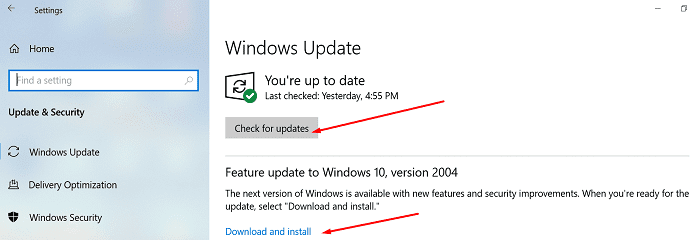
Riavvia il dispositivo dopo aver installato gli aggiornamenti. Successivamente, riavvialo forzatamente tenendo premuti contemporaneamente i pulsanti Volume su e Accensione per circa 15 secondi.
Reinstallare il driver del touch screen conforme a HID
Avvia Gestione dispositivi e vai su Dispositivi di interfaccia umana .
Espandi l'elenco dei dispositivi di interfaccia umana.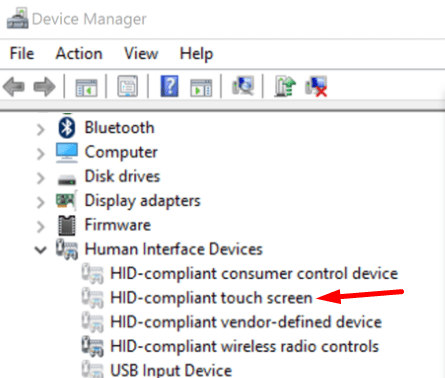
Fare clic con il pulsante destro del mouse su Touch Screen compatibile con HID e selezionare Disinstalla .
Se sono presenti più driver touchscreen , disinstallali tutti.
Quindi riavvia il dispositivo Surface per reinstallare automaticamente i driver touchscreen più recenti.
Disattiva il touch screen
Se usi raramente la funzionalità touch screen, puoi semplicemente disabilitarla. Molti utenti che hanno disattivato la funzione hanno confermato che anche i tocchi e i cerchi fantasma sono scomparsi.
Avviare Device Manager e andare su Human Interface Devices .
Selezionare Touch screen conforme a HID .
Fare clic sulla scheda Azione e selezionare Disabilita dispositivo .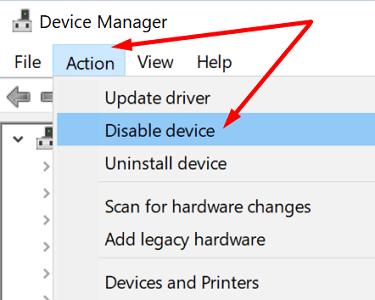
Se sono elencati più dispositivi touchscreen compatibili con HID, disabilitarli tutti.
Contatta il supporto Microsoft
Se continui a riscontrare tocchi fantasma sul dispositivo Surface Pro, il problema potrebbe essere causato da danni all'hardware. Contatta il supporto Microsoft o vai a un centro di riparazione autorizzato e fai riparare il tuo dispositivo.
Conclusione
Tocchi e cerchi fantasma sui dispositivi Surface Pro sembrano essere la norma per molti utenti. Se possiedi un dispositivo Surface Pro 4 o Surface Book, è disponibile un hotfix autonomo che puoi scaricare per risolvere il problema. Se invece possiedi un modello Surface più recente, esegui Surface Diagnostic Toolkit, aggiorna il sistema operativo e forza il riavvio del dispositivo.
Se il problema persiste, reinstallare il driver del touchscreen compatibile con HID o disabilitare la funzionalità del touchscreen. Queste soluzioni ti hanno aiutato a risolvere il problema? Fateci sapere nei commenti qui sotto.


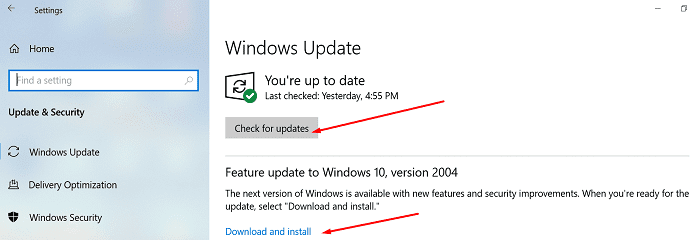
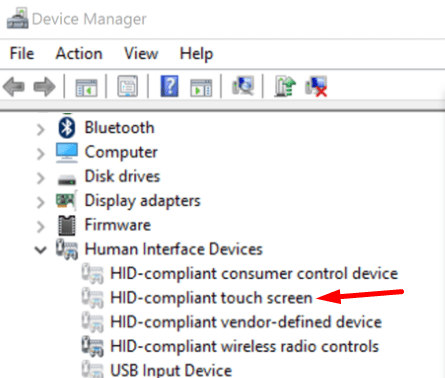
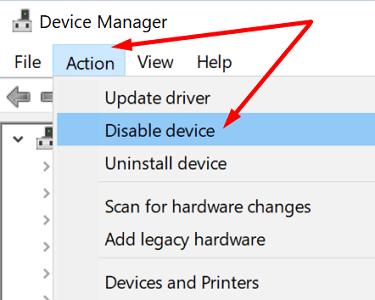





![Come abilitare/disabilitare il Boot Manager di Windows [Windows 10] Come abilitare/disabilitare il Boot Manager di Windows [Windows 10]](https://cloudo3.com/resources4/images1/image-1580-1109095003248.jpg)




















